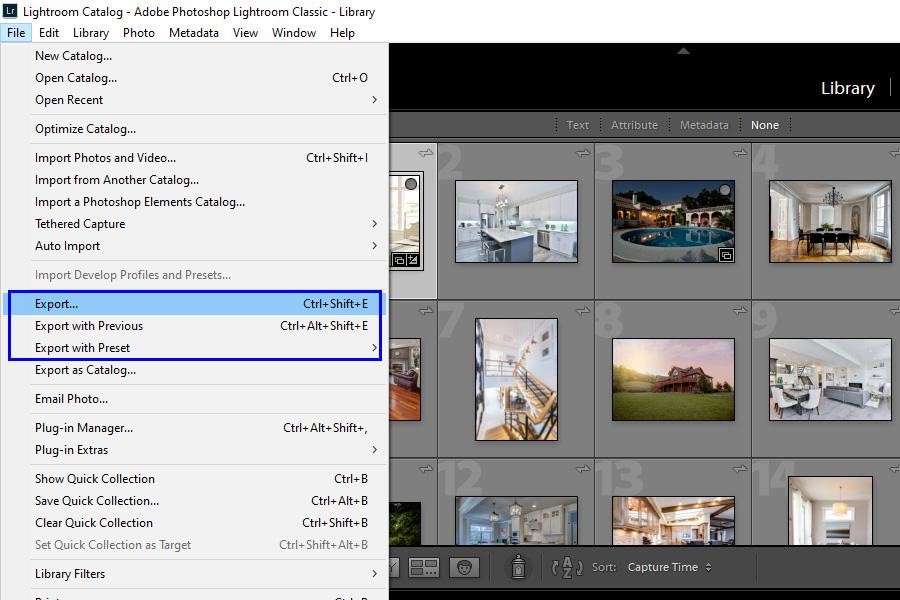
作为亚马逊合作伙伴,我们从符合条件的购买中赚取收入。
您必须使用 Lightroom 导出 RAW 文件,而不是按照常规方式保存文件。 然而,一些编辑起初发现这个过程相当艰巨。 本指南演示了如何从 Lightroom 导出 RAW 文件以组织您的房地产图像以便正确进行后期处理。
快速导航
要从 Lightroom 导出 RAW 文件,您必须首先转到图库模块,选择所需的 RAW 文件,然后单击图库模块左侧面板底部的导出按钮。 从弹出的导出窗口中,选择您需要保存导出的 RAW 文件的位置。
Lightroom 提供范围广泛的工具和功能,可满足您所有的图像编辑和处理需求。 到 保存您的文件 或在任何其他平台上发布它们,您将不得不导出它们。 以下是要遵循的步骤 从 Lightroom 导出 RAW 图像.
您需要做的第一件事是转到库模块选择要导出的 RAW 文件。
选择要导出的一个或多个文件后,下一步是启动导出命令。 您可以使用不同的方式来做到这一点。
导航到 Lightroom 界面顶部的菜单栏,然后单击 文件. 这将为您打开一个下拉菜单。 从此菜单中,选择 出口 打开 导出对话框.

另一种方法是右键单击您选择的任何图像。 这将为您生成一个弹出菜单。 从这个菜单,导航到 出口,然后点击 出口.

启动导出命令的第三种方法是单击左下角的“导出”按钮 灯室界面.

当您单击导出时,将出现“导出”对话框。 在这里,您可以配置文件的导出设置。
导出 RAW 文件时,您不必担心导出对话框中的所有选项卡。 您可能只需要配置一些选项卡。


如果您想包括其他设置,可以使用以下其他选项。

可能存在多种情况,您希望从 Lightroom 中导出 RAW 文件。 无论是什么,您可能正在寻找从 Lightroom 导出 RAW 文件的方法。 Lightroom 允许您通过遵循简单的导出工作流程来做到这一点。
RAW 是使用相机、扫描仪或其他记录视觉图像的设备捕获图像的最常见文件格式。 RAW 文件格式可确保您的图像保持其原始形式并保留其所有元素。
从 Lightroom 导出 RAW 文件不会影响图像质量。 Lightroom 是一种非破坏性图像处理程序。 不管你 编辑图像 或者想要保持您的 RAW 文件完好无损,您可以轻松地做到这一点,而不会影响您的图像质量。
不,您不必为每个导出的图像配置导出对话框。 这是因为 Lightroom 允许您将导出配置保存为预设。 当您为一张图片配置导出对话框时,您还可以将其另存为导出预设。
在 Lightroom 中导出图像的最佳分辨率是 300 每英寸像素 (PPI). 如果只需要在线看图片,72PPI应该够用了。
现在您知道如何从 Lightroom 导出 RAW 文件了。 您很快就会发现,从 Lightroom 导出 RAW 文件将成为您永久保存的一部分。 Lightroom 工作流程. 您的编辑和后期处理任务将变得更加轻松快捷。
